笔记本win10系统如何设置电源选项
前面刚刚为大家介绍了在win10系统上卸载程序怎么卸载,那么Windows自带的电源管理,可以设置笔记本盒盖后的电源模式。这极大的方便了我们对笔记本的使用。好多小伙伴找不到这个设置,今天跟着电脑维修小编一起看看吧。
一般在笔记本电脑再Windows任务栏的右下角都会有一个电源行的图标,如图所示:
![]()
在这个图标上单击鼠标右键,会弹出一个菜单,选择“电源选项”
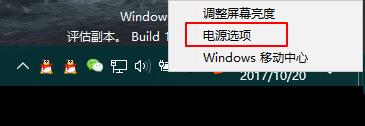
在弹出的电源管理界面选择“关闭盖子的功能”
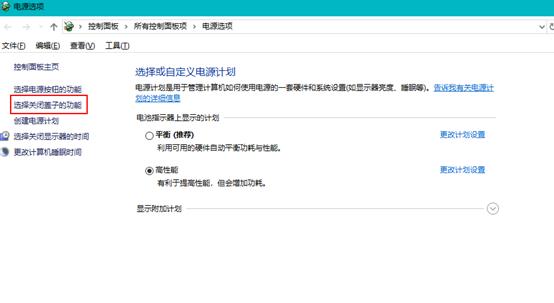
在随后弹出的功能窗口中,可以自定义电源按钮、笔记本上盖、睡眠按钮等这些按键的电源功能。
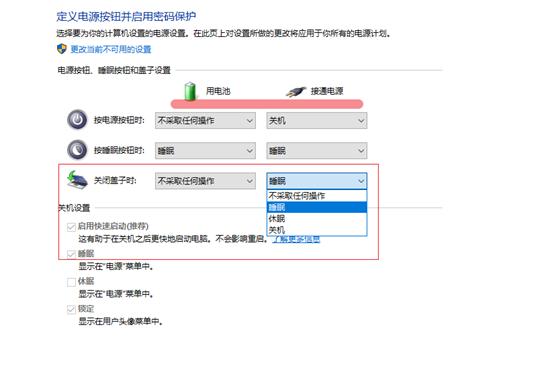
这里一定注意,在设置的时候是分“用电池”和“接通电源”两个情景模式的,也就是说,在您使用笔记本电池不外接电源情况下的设置和外接电源的设置是不通用的。
例如图中,我们可以将关闭笔记本上盖的功能设置为“睡眠”,这样,当我们临时不用笔记本时,只需合上笔记本的上盖,就可以进入睡眠状态,我们更可以设置成“关机”,这样每次用完计算机,直接合上盖子,什么也不用操作,就可以关闭笔记本了。
其实Win10还有很多有用的设置,不过限于篇幅,电脑维修小编今天就帮大家“挖掘”到这里,以后有机会可以跟大家分享更多Win10使用技巧,小伙伴们也可以自行探索一下,Win10的世界其实还很大哦!
同创双子为企业保驾护航
专注数字化方案建设,推动智慧企业生态圈的升级发展





